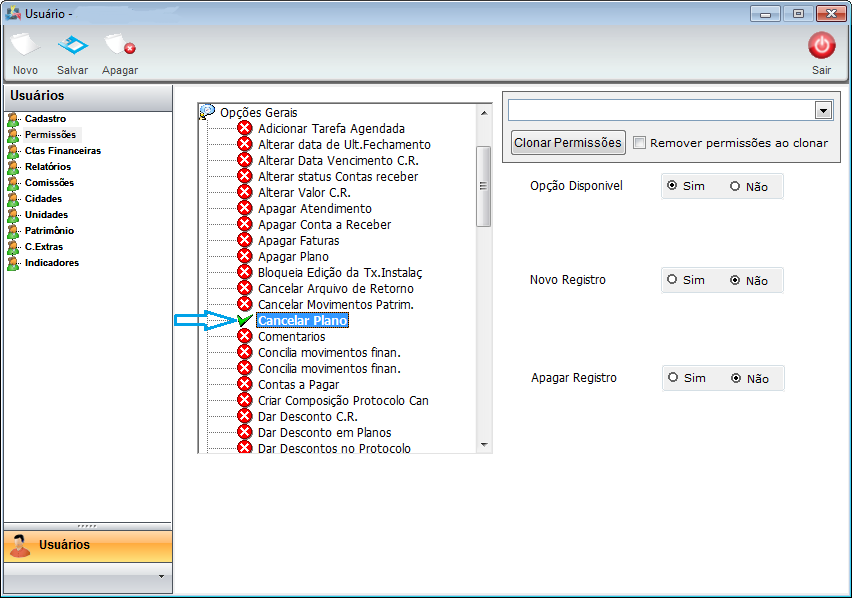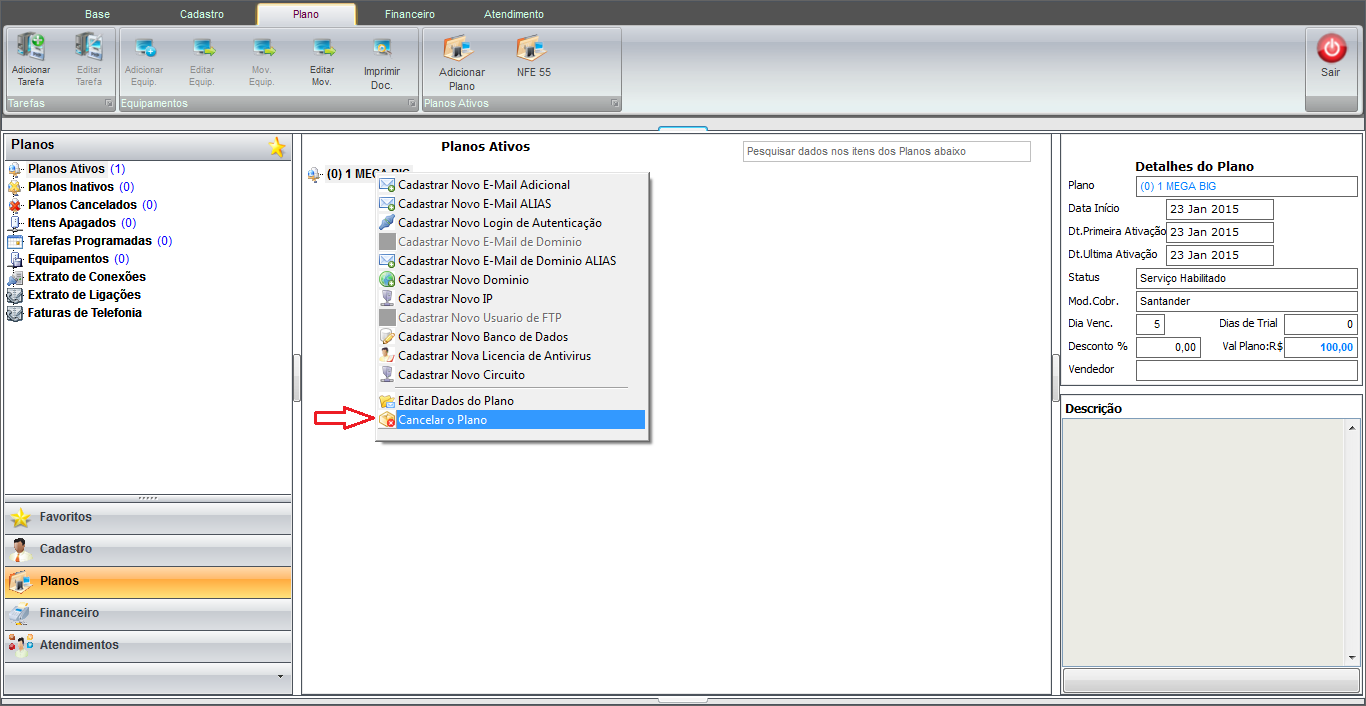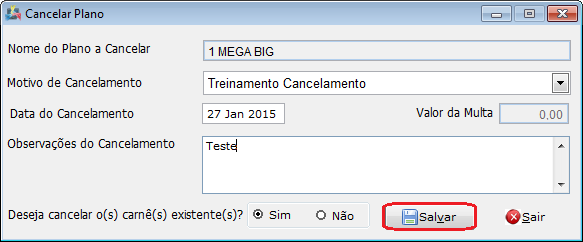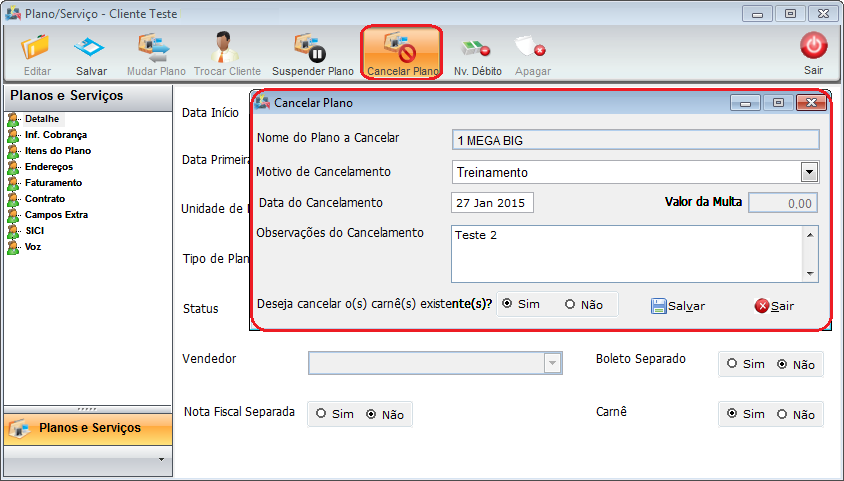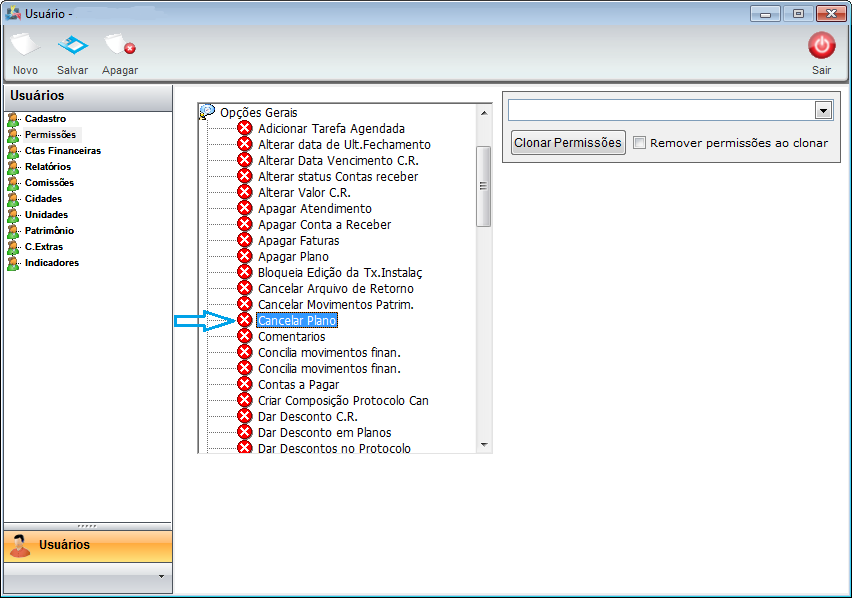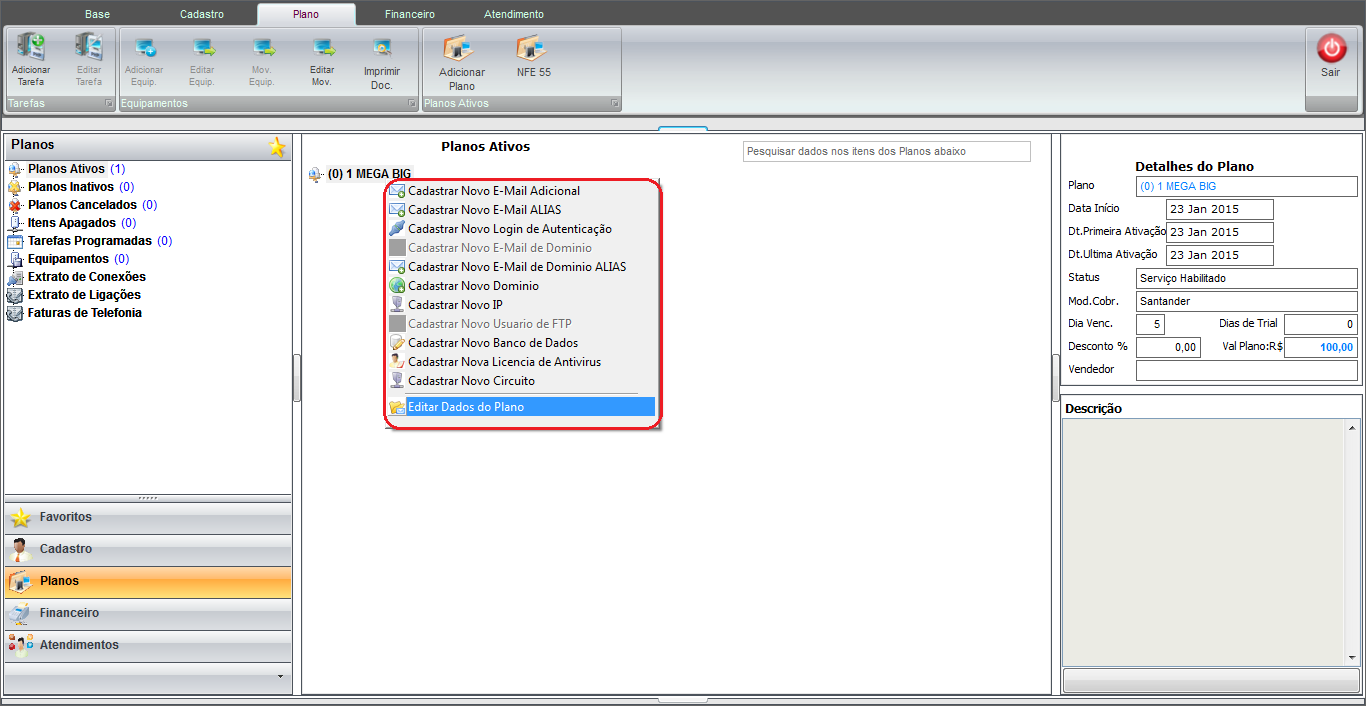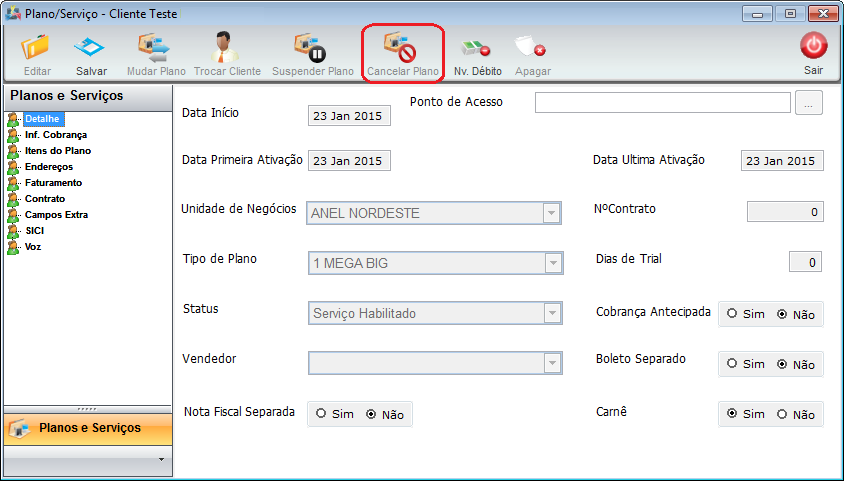Mudanças entre as edições de "Modulo Desktop - Permissoes - Opcoes Gerais - Cancelar Plano"
| Linha 22: | Linha 22: | ||
2.1) Ao clicar em "Cancelar Plano" exibirá a tela Cancelar Plano, preencha os campos solicitados e clique em "Salvar" para confirmar o Cancelamento do Plano. | 2.1) Ao clicar em "Cancelar Plano" exibirá a tela Cancelar Plano, preencha os campos solicitados e clique em "Salvar" para confirmar o Cancelamento do Plano. | ||
| − | [[Arquivo:cancelarplano2.png| | + | [[Arquivo:cancelarplano2.png|500px]] |
Edição das 17h25min de 4 de maio de 2016
Módulo Desktop - Painel Configurações - Usuários - Permissões - Opções Gerais
1) A liberação da Permissão "Cancelar Plano" permite cancelar o Plano no cadastro do Cliente.
2) Observe na imagem abaixo, após a liberação da Permissão "Cancelar Plano" é possível cancelar o plano.
2.1) Ao clicar em "Cancelar Plano" exibirá a tela Cancelar Plano, preencha os campos solicitados e clique em "Salvar" para confirmar o Cancelamento do Plano.
2.2) Na tela Plano/Serviço apresenta a opção "Cancelar Plano".
- "Obs:." :Para visualizar procedimentos detalhado clique aqui;
 Cancelar Plano
Cancelar Plano
3) Permissão "Cancelar Plano" indisponível (bloqueada) para o "Usuário".
4) Permissão "Cancelar Plano" indisponível (bloqueada) "Não" permite cancelar o plano, conforme imagens abaixo.
4.1) Na tela Plano/Serviço apresenta a opção "Cancelar Plano" apagada.